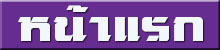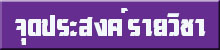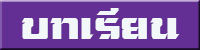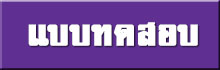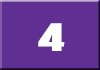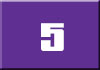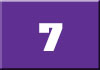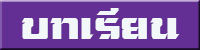 |
บทที่ 5
การจัดการภาพประกอบ
5.1 การแทรกภาพประกอบ
5.1.1การแทรกรูป
กาารแทรกรูปภาพเป็นการนำไฟล์รูปภาพจากแหล่งเก็บข้อมูลมาใส่ลง
ในเอกสารเพื่อใช้ตกแต่งเอกสารให้มีความสวยงามตามความต้อง
การของผู้ใช้โปรแกรม
5.2.2 การแทรกภาพออนไลน์
การแทรกภาพออนไลน์เป็นการนำภาพที่เก็บอยู่ในเว็บไซต์ office.com
ซึ่งจะมีภาพให้เลือกมากมายสามารถดาวน์โหลดได้ฟรี
แต่ผู้ใช้โปรแกรมจะต้องต่ออินเทอร์เน็ตก่อนทุกครั้ง ผู้ใช้โปรแกรมสามารถใช้คำค้นหาภาพที่ต้องที่การได้โดยการพิมพ์คำที่ต้องการหรือคำที่ใกล้เคียง
5.2.3 การแทรกรูปร่าง
การแทรกรูปร่างเป็นการวาดรูปทรงสำเร็จที่โปรแกรมจัดเตรีมไว
้มีหลายลักษณะขึ้นอยู่กับความต้องการของผู้ใช้โปรแกรม
1.เลือกแท็บแทรก
2.เลือกปุ่มรูปร่าง
3.เลือกรูปร่างที่ต้องการ
5.2 การปรับแต่งภาพประกอบเป็นการปรับแต่งภาพประกอบให้เหมาะสมสวยงามตามความต้องการของ
ผู้ใช้โปรแกรม เครื่องมือที่ใช้ปรับแต่งภาพประกอบแต่ละชนิดมีทั้งแตกต่างกันและเหมือนกันมีรายละเอียด
ดังนี้ การแทรกรูปภาพ การแทรกรูปภาพออนไลน์ และการแทรกสกรีนช็อตใช้ "เครื่องมือรูปภาพ" เหมือนกัน
ทั้งหมด การแทรกรูปร่างใช้ "เครื่องมือการวาด" การแทรก SmartArt ใช้ "เครื่องมือ SmartArt" การแทรก
แผนภูมิใช้ "เครื่องมือแผนภูมิ" ดังนั้นการแทรกรูปภาพประกอบจึงมีแท็บเครื่องมือในการปรับแต่งแตกต่าง
กันขึ้นอยู่กับแทรกรูปภาพประกอบเป็นชนิดใด
5.2.1 การปรับแต่งรูปภาพ รูปภาพออนไลน์ และสกรีนช็อต
การปรับแต่งรูปภาพ รูปภาพออนไลน์ และสกรีนช็อตใช้"เครื่องมือรูปภาพ" เหมือนกันทั้ง
3 แบบ เมื่อคลิกรูภาพ โปรแกรมจะแดง "เครื่องมือรูปภพ ซึ่งมีแท็บรูปแบบ ประกอบด้วยคำสั่งต่างๆที่
ใช้สำหรับปรับแต่งรูปภาพ แบ่งเป็นกลุ่มดังนี้
5.3 การจัดการภาพประกอบเป็นการดำเนินการเกี่ยวกับภาพประกอบ เช่น การคัดลอก การย้าย หารลบ
กาย่อขยาย การหมุน การปิดภาพบางส่วนหรือการจัดวางภาพประกอบ การดำเนินการดังกล่าวก็เพื่อช่วย
ผู้ใช้โปรแกรม สามารถทำงานได้รวดเร็วขึ้น
5.3.1 การคัดลอกรูปภาพ
การคัดลอกภาพประกอบเป็นกาคัดลอกภาพประกอบจากจุดหนึ่งไปยังอีกจุดหนึ่งเพื่อ
ประหยัดเวลาในการทำงานที่ซ้ำกันให้สามารทำงานได้รวดเร็วขึ้น ยกตัวอย่างการคัดลอกรูปภาพสามารถ
ปฏิบัติได้หลายวิธีมีดังนี้
วิธีที่ 1 ใช้ปุ่มคำสั่ง
1. คลิกเลือกภาพที่ต้องการคัดลอก
2. เลือกแท็บหน้าแรก
3. เลือกปุ่มคัดลอก หรือกดปุ่ม Ctrl+c
53.2 การย้ายภาพประกอบ
เอสารให้ถูกต้องตามความต้องการของผู้ใช้โปรแกรม ยกตัวอย่างการย้ายรูปภาพสามารถปฏิบัติได้หลาย
วิธีมีดังนี้
วิธีที่ 1 ใช้ปุ่มคำสั่ง
1. คลิกเลือกภาพที่ต้องการเคลื่อนย้าย
2. เลือกแท็บหน้าแรก
3. เลือกปุ่มตัด หรือกดปุ่ม Ctrl+X
วิธีที่ 2 ใช้เมาส์
คลิกเลือกภาพที่ต้องการเคลื่อนย้ายแล้วเลื่อนเมาส์ให้ปรากฎสัญลักษณ์ลูกศรแล้วกดปุ่มเมาส์ด้านซ้ายค้างไว้แล้ว
ทำการลากไปตำแหน่งที่ต้องการ
|
|
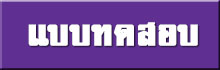 |